Enkel projekthantering via Projify, så här fungerar det!
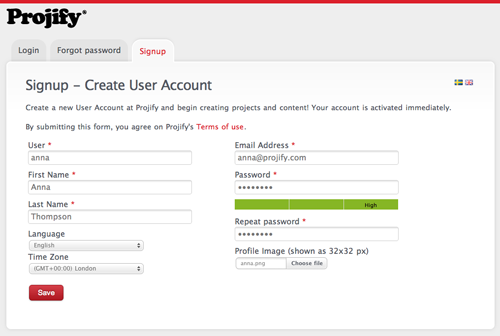
1. Användarkonto: Börja med att skapa ett användarkonto för dig.

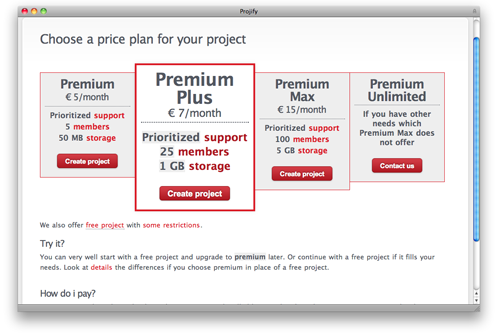
2. Projekt: Skapa ditt nya projekt, välj namn och en prisplan som passar er.
Du blir per automatik administratör i projektet (kan ändras senare).
Tips: För premiumprojekt kan du välja olika färgteman som bättre passar ditt projekt/organisation.
Tips: Ladda gärna upp en logotype för ditt projekt/företag, då blir det lättare att känna igen för alla medlemmar i ert projekt.

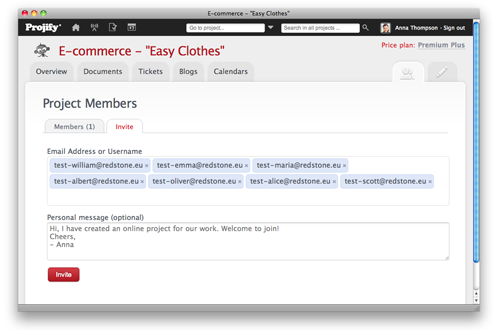
3. Bjud in din grupp: Flera användare på en gång via respektive epostadress. Varje person får sedan epost med instruktioner för att skapa ett eget användarkonto på Projify och godkänna att dom vill gå med i ditt projekt.

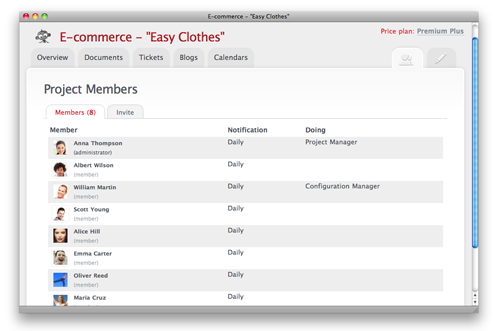
Medlemmar: På medlemssidan listas och administreras alla medlemmar i projektet. Medlemmar kan ha roller administratör eller medlem. Som administratör kan man "göra allt".

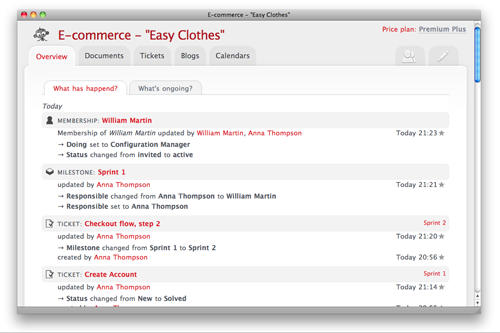
Vad har hänt?: På projektöversikten visas förvalt en flik som är händelseloggen för ditt projekt. (ungefär samma som den globala, men här endast projektspecifika händelser). Allt av intresse loggas, och det går att bläddra tillbaka om man vill se på historiken.

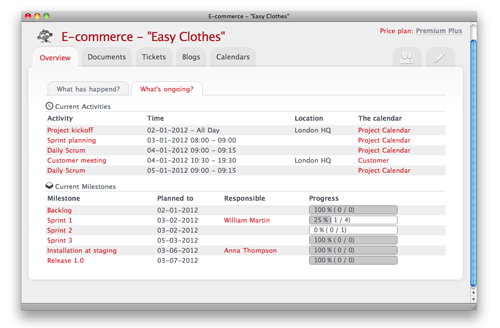
Vad är på gång?: På fliken vad är på gång ser du aktuella milstolpar och kalenderaktiviteter för ditt projekt.

Notifikationer: Du kan via din medlemsida för respektive projekt ange hur ofta du vill få epost-notifikation om vad som händer i projektet. Därifrån kan du även ange ett alias för ditt projekt, dvs ett namn som dina projektmedlemmar känner dig som. Det går även att ange en kort statusnotis om vad din nuvarande sysselsättning är i projektet.

Ärendehantering kan användas på flera sätt. Vi gillar att gruppera ärenden på milstolpar. På dessa milstolpar kan man sedan koppla flera ärenden. (Ett ärende är något som ska göras - en uppgift, en ändringsförfrågan, defekt, bug, att-göra/TODO, ticket - ofta kopplad till en ansvarig och gärna kategoriserad.)

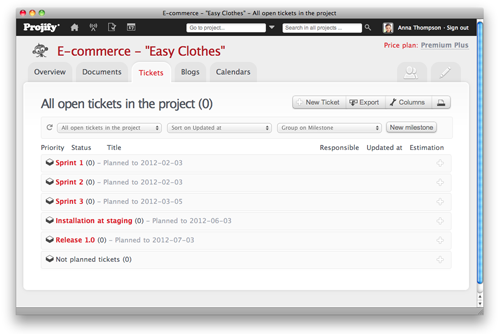
Ärendeplanering - milstolpar: Milstolpar är ett sätt att gruppera saker som ska göras. Bilden visar en användare som börjat skapa några kända milstolpar i tid som ska genomföras. På dessa kommer sedan flera ärenden att skapas. (milstolpar skapas genom "Ny milstolpe"-knappen bredvid grupperingsvalet i ärendemenyn)

Kategorier och komponenter: För mer avancerade användare kan man skapa egna kategorier och nästlade komponenter som kopplas till ärenden. Dessa skapas genom "ny"-knappen från ärendeplaneringen (samma som för milstolpar).

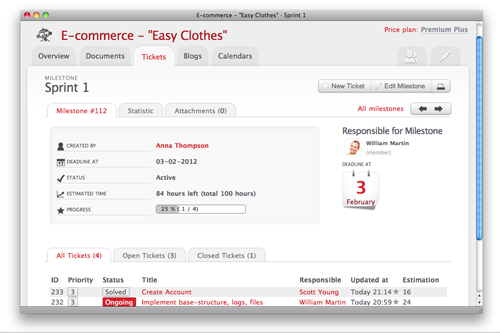
Milstolpe: En milstolpe har status öppen/stängd, en ansvarig medlem samt en deadline kopplad. Med denna gruppering kan man överskådligt följa hur många timmars jobb som återstår, hur de är fördelade bland projektmedlemmarna och bland de ärenden som är kopplade.
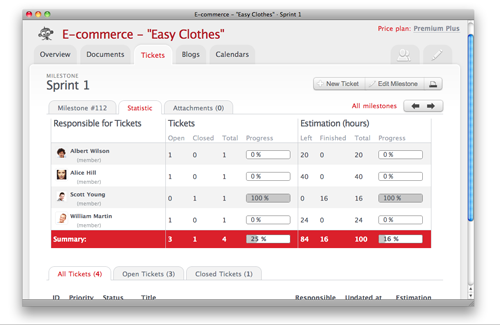
Milstolpe - statistik: Följ hur utvecklingen går inom en milstolpe.

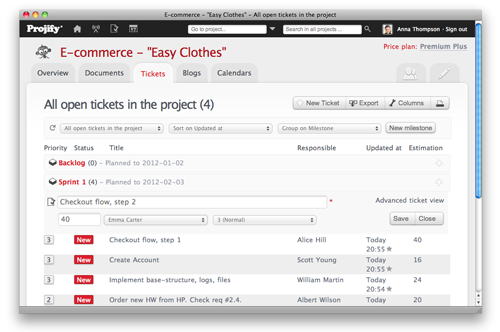
Ärende, snabbinmatning: Ett ärende kan man via ärendeplaneringen skapa direkt genom att klicka på plus (+) tecknet på milstolpe-raden. Men vill man ange fler egenskaper för sitt ärende så rekommenderar vi att du skapar ärenden via den avancerade ärendevyn (knappen högst upp - "Nytt ärende"). Bägge fungerar lika bra.

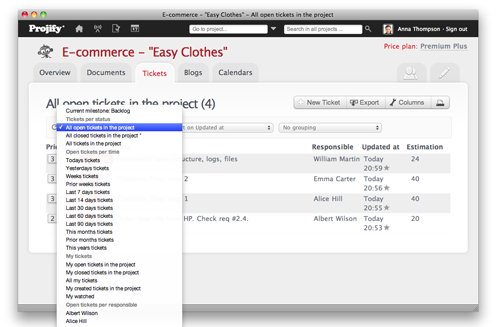
Ärendeplanering: I takt med att du börjar få många ärenden blir filter-menyn mer intressant. I denna vrider och vänder du på ärenden och filtrerar fram just det du är intresserad av att se. Dessa filterinställningar är personliga och varje medlem kan ha just sin favoritvy.
Tips: För premiumprojekt kan du välja att exportera ärenden till xls-format (*.csv) som du enkelt kan importera till tex MS Excel.
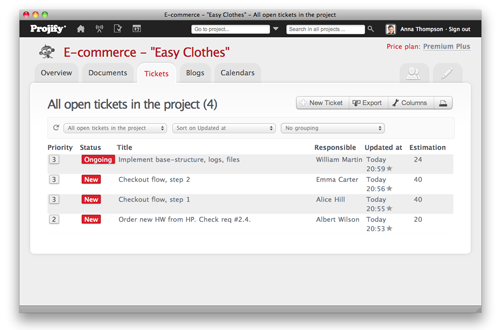
Ärendeplanering - Dra-och-släpp: En stor fördel med ärendeplaneringen är att du kan dra ärenden mellan olika grupperingsalternativ. Tex mellan milstolpar eller ansvariga, eller kategorier. Det går även att ta bort gruppering helt som på bilden för en enklare översikt.

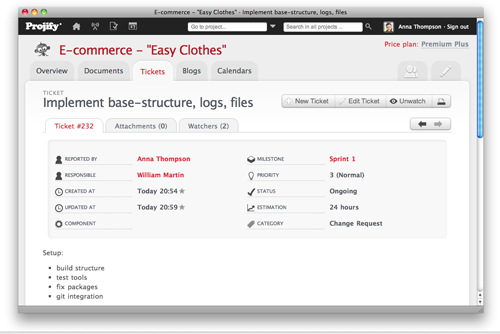
Ärende: När man har skapat ett ärende så kan man kommentera, ändra prioritet, status, kategori, komponent, kund, externa intressenter (ange en lista med externa epostadresser som inte har tillgång till ert projekt, men som kan få uppdatering vid en statusuppdatering), estimerad tid (hur många timmar man tror ett visst ärende tar att genomföra), ladda upp filer för detta ärende.
Tips: För premiumprojekt kan du välja att bevaka ärenden, blogginlägg och dokument. Då får du direkt en epost-notifikation när någon ändrar eller kommenterar.
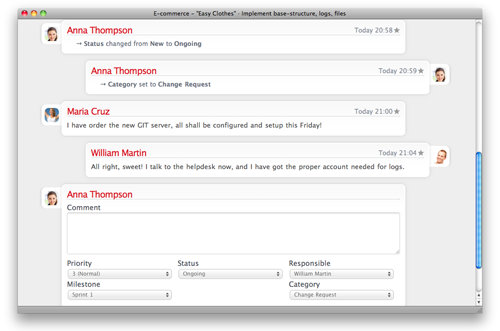
Ärende - kommentarer: Användare kan följa vad som händer på ett ärende sedan den skapades.
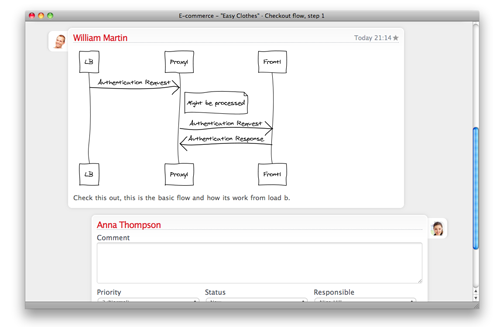
Ärende - filer/bilder: Det går att bifoga filer, bilagor och bilder på i stort sett alla typer av objekt i Projify. Här är ett exempel på ett diagram som sitter på ett ärendekommentar.

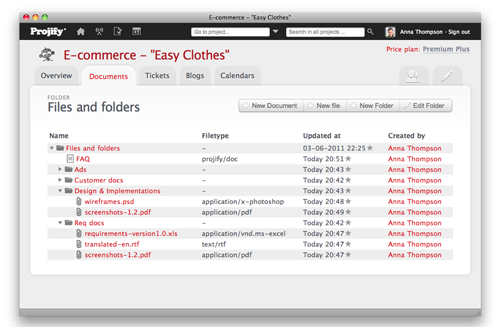
Filer och dokument: Projify erbjuder en enkel webbaserad filhanterare. Du kan skapa Projify-dokument, mha av en word-liknande editor. Dessa dokument kan sedan organiseras i olika mappar. Det går även att ladda upp filer direkt på en mapp, såväl som till ett Projify-dokument. Dessa dokument kan man dra-och-släppa för att flytta till annan mapp.

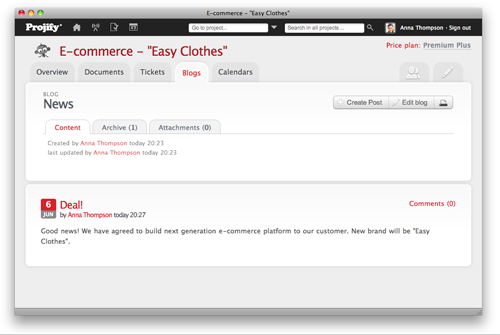
Bloggar och blogginlägg: Projify erbjuder fullfjädrat bloggstöd. Skapa en egen privat blogg, eller en nyhetsblogg. Det finns otaliga användningsområden! Det som utmärker bloggar är att de organiseras i tid. Det går att bläddra tillbaka månad för månad via arkivet. Du kan ha många bloggar och man kan förstås både ladda upp filer och kommentera blogginlägg. När du skapar din första blogg så blir det objektet "ingången/starten" för alla kommande inlägg.

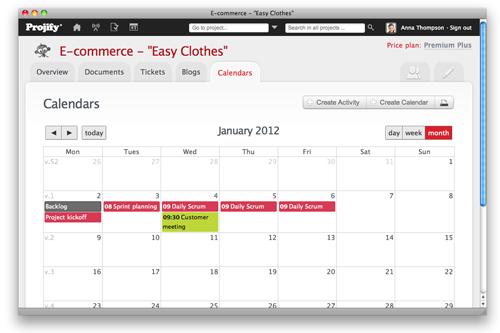
Kalender och kalenderaktiviteter: Projify erbjuder avancerat kalenderstöd. Du kan skapa godtyckligt antal kalendrar för olika ändamål. Tex projektkalender, möteskalender eller bokning för ett konferensrum. I varje kalender skapar man sedan aktiviteter som har start och sluttid, ev deltagare, agenda. Det går att kommentera aktiviteter. Du flyttar enkelt dina aktiviteter med dra-och-släpp-teknik. Bläddra i tid, välj dagvy, veckovy eller månadsvy.
Dagen innan en milstolpe eller aktivitet inträffar får du epost om detta, som en vänlig påminnelse.
Via "min-meny" på toppen av sidan kan du se alla dina kalendrar sammanslagna. Men då visas bara aktiviteter som du ska deltaga i. Tittar du på en kalendervy inom ett projekt så ser du alla aktiviteter, även de som inte just du är inbjuden till. Har du flera kalendrar i ett projekt så visas default en sammanslagen kalender. Klicka in på respektive kalender via länkar längst ner på kalender-sidan.
Det går att ladda ner/exportera kalender-informationen via standard iCal. Detta format förstår de flesta kalenderprogram. Du når länken från kalendersidan.
Tips: För premiumprojekt kan du ge olika kalendrar olika färger.

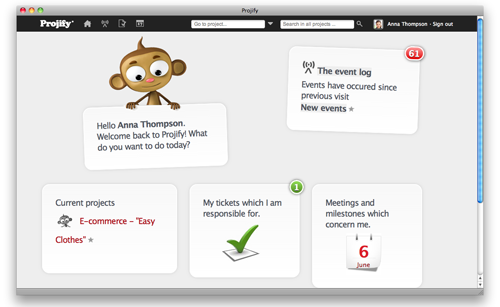
Inloggad: På välkomstsidan kan man enkelt se vad som hänt bland sina projekt sedan föregående inloggning. Acceptera projektinbjudningar, titta på egna ärenden, vilka kalender-aktiviteter är jag inbjuden till.
Den översta toppmenyn är din personliga meny. Där når du snabbt överallt ifrån saker som berör dig, såsom global händelselogg för alla projekt, egna ärenden, kalendrar. Du administrerar även dina egna användauppgifter härifrån.
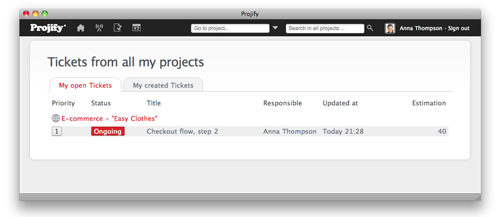
Mina ärenden: Från toppmenyn kommer du tex snabbt till listan med de ärenden du jobbar med. Globalt för alla projekt.

Vi använder samma höga krypteringsnivå som din internetbank använder sig av!
En stor ambition vi har är att alla ska kunna känna sig trygga vid användning av Projify. För att behålla en säker plats för dig att driva dina projekt på så använder sig Projify av SSL. Detta är en teknik som gör att andra inte kan avlyssna din webbtrafik mellan din dator och webbplatsen för Projify då den är kryperad. Projify använder sig av certifikat signerat från det fristående företaget Verisign.Våra servrar står i våra egna låsta, larmade utrymmen. Vi använder oss av en avancerad serverlösning där det finns redundans av allt. Går en fysisk server sönder av någon anledning kommer du i normalfallet inte ens märka av det! Och det viktigaste, vi tar regelbundet backup på all din data!

 Projify.at
Projify.at Projify.ch
Projify.ch Projify.co.uk
Projify.co.uk Projify.de
Projify.de Projify.es
Projify.es Projify.nl
Projify.nl Projify.pl
Projify.pl Projify.se
Projify.se Projify.eu
Projify.eu